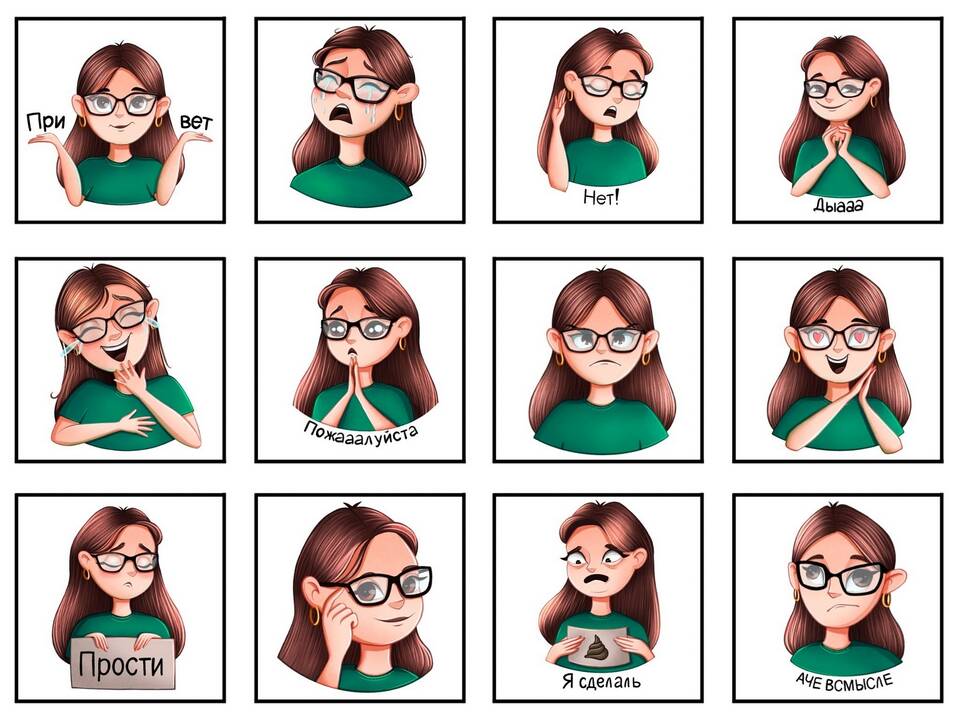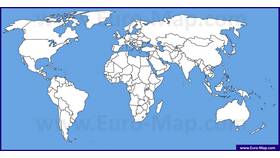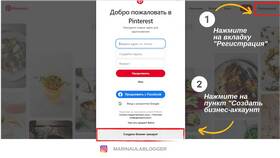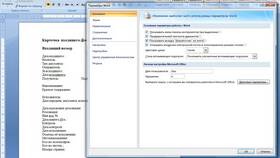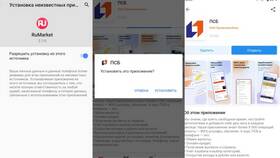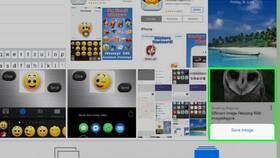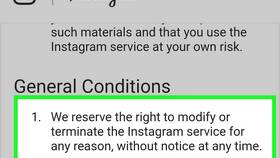Procreate - мощное приложение для цифрового рисования, идеально подходящее для создания уникальных стикеров. В этой статье рассмотрим пошаговый процесс разработки стикеров с помощью этого инструмента.
Содержание
Настройка холста
Параметры нового документа
- Размер: 2000x2000 пикселей (для высокого качества)
- Разрешение: 300 DPI
- Цветовой профиль: sRGB
- Фон: прозрачный
Процесс создания стикера
Рисование основного изображения
- Выберите кисть "Техническое перо" в разделе "Наброски"
- Нарисуйте контур будущего стикера
- Используйте заливку для цветовых областей
- Добавьте тени и блики для объема
Добавление эффектов
| Эффект | Как применить |
| Обводка | Дублируйте слой и примените Gaussian Blur |
| Тень | Используйте слой с Multiply blending |
| Глитч-эффекты | Примените фильтр "Разъединение каналов" |
Подготовка к экспорту
Оптимизация изображения
- Уменьшите размер до 512x512 пикселей
- Обрежьте лишнее пространство
- Проверьте прозрачность фона
Настройки экспорта
- Перейдите в меню "Поделиться"
- Выберите формат PNG
- Убедитесь что опция "Прозрачный фон" активна
- Сохраните в галерею устройства
Создание анимированных стикеров
Использование Animation Assist
- Активируйте Animation Assist в настройках холста
- Создайте несколько кадров анимации
- Настройте временные интервалы
- Экспортируйте как GIF или последовательность PNG
Публикация стикеров
- Для Telegram: используйте бота @Stickers
- Для WhatsApp: конвертируйте в WebP формат
- Для Instagram: сохраните как PNG с прозрачным фоном
Профессиональные советы
- Создавайте стикеры в векторном стиле для лучшей масштабируемости
- Используйте ограниченную цветовую палитру
- Сохраняйте PSD-файлы для будущих правок
- Экспериментируйте с текстурами кистей
Готовые стикеры можно объединять в тематические наборы и публиковать в магазинах стикеров или мессенджерах.